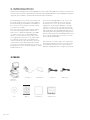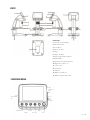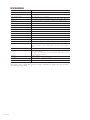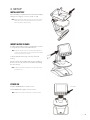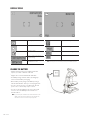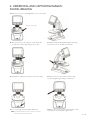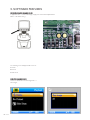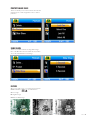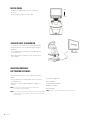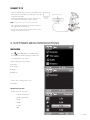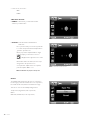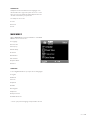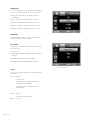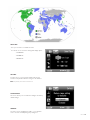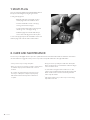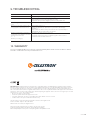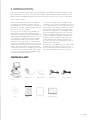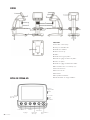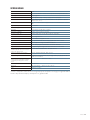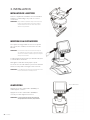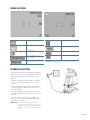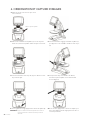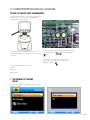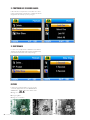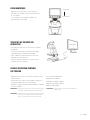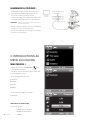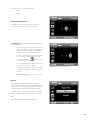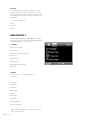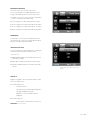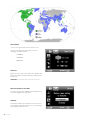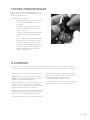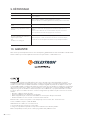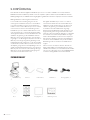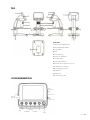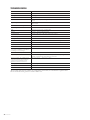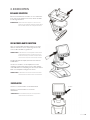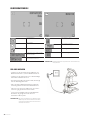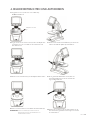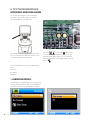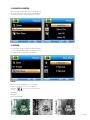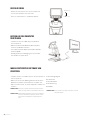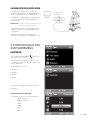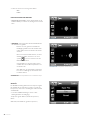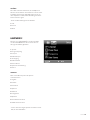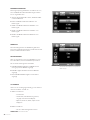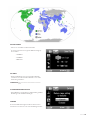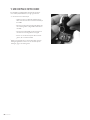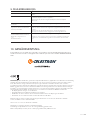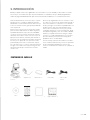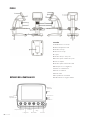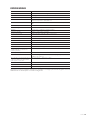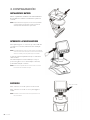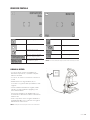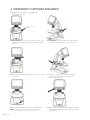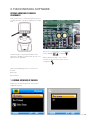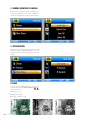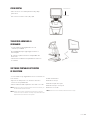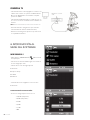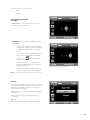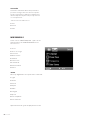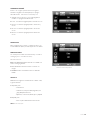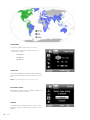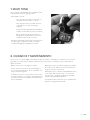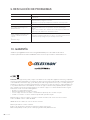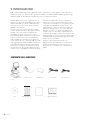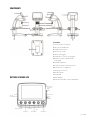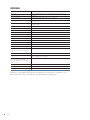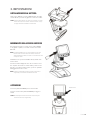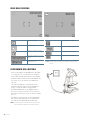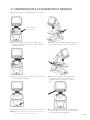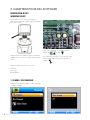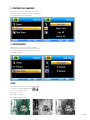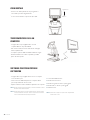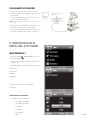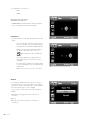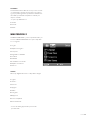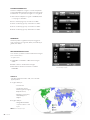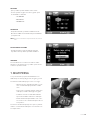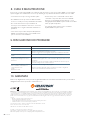Celestron Cosmos LCD Desktop Microscope Manuel utilisateur
- Catégorie
- Microscopes
- Taper
- Manuel utilisateur
La page charge ...
La page charge ...
La page charge ...
La page charge ...
La page charge ...
La page charge ...
La page charge ...
La page charge ...
La page charge ...
La page charge ...
La page charge ...
La page charge ...
La page charge ...
La page charge ...
La page charge ...
La page charge ...
La page charge ...
La page charge ...

FRANÇAIS 19
CONTENU DE LA BOÎTE
2. INTRODUCTION
Nous vous remercions d’avoir acheté le Microscope numérique ACL Cosmos MC avec un capteur de 5 Mpx et un écran
ACL couleur de 3,5 po. Votre microscope est un instrument optique de précision fabriqué à partir de matériaux de haute
qualité pour assurer sa durabilité pendant de nombreuses années. Il est conçu pour vous donner des moments de plaisir
avec un minimum d’entretien.
Avant de tenter d’utiliser votre microscope, veuillez lire
les instructions et consulter les schémas ci-dessous.
Vous familiariser avec les nombreuses fonctionnalités du
microscope Cosmos MC contribuera grandement à vous
faire vivre une expérience agréable.
Le microscope Cosmos MC offre une visualisation à
faible puissance de 4x à 160x en utilisant un logiciel
intégré et un écran ACL. Pour obtenir un agrandissement
supplémentaire jusqu’à 800x, branchez le microscope à
votre ordinateur. (Le grossissement dépend de la taille
du moniteur) Cosmos MC est un microscope à faible
de puissance de grossissement, conçu principalement
pour l’examen d’échantillons tels que pièces de monnaie,
timbres, roches, pièces électroniques, insectes et autres
objets en 3D. Les échantillons déposés sur des lames
peuvent être visualisés avec un éclairage par le haut, mais
ce microscope n’est pas idéal à cette fin. Voyez certains
de nos microscopes biologiques plus adaptés à ce type
de visionnement au www.celestron.com.
Le microscope numérique ACL Cosmos MC n’a pas
d’oculaires comme un microscope traditionnel. Au lieu de
cela, le capteur de la caméra « voit » l’échantillon avec un
grossissement de 10x, et l’image est affichée sur l’écran
ACL couleur de haute résolution. Cela rend affichage
amusant, élimine la fatigue du cou et la fatigue oculaire,
et permet de partager facilement le visionnement avec
d’autres. L’enregistrement d’images fixes et des vidéos
est un jeu d’enfant. L’enregistrement, le transfert ou le
partage de vos fichiers image est rapide et facile avec
le câble USB 2.0 et votre ordinateur à la maison. De
plus, vous pouvez visionner sur la plupart des écrans de
télévision avec le câble AV/TV.
Prenez le temps de lire attentivement les conseils simples
de dépannage et de maintenance fournis pour vous
dans ce manuel afin de profiter pendant des années de
performances de qualité de votre microscope Cosmos.
Microscope numérique ACL
Cosmos (1)
Adaptateur CA (1) Batterie au lithium (1) Câble USB (1) Câble de sortie TV (1)
CD (1) QSG (1) Chiffon de nettoyage
(1)
Règle d’étalonnage (1)

20 I FRANÇAIS
PIÈCES
FONCTION
1. Écran ACL couleur 3,5 po
2. Fente pour carte MicroSD
3. Molette de focalisation
4. Tube de microscope
5. Platine
6. Molette de blocage de platine
7. Molette de réglage de hauteur de platine
8. Bouton de capture
9. Molette de réglage de l’illuminateur à DEL
10. Commutateur de zoom numérique (•/-)
11. Port d’entrée 5 Vcc
12. Port de sorite TV
13. Port USB
14. Compartiment à batterie
15. Indicateur DEL de charge de batterie
DÉTAIL DE L’ÉCRAN ACL
Fente pour carte
Micro SD
Molette de
réglage de DEL
Zoom arrière
Zoom avant
Lecture/Gauche
Réglages
Confirmer
Mode/Haut
(Mode/up)
Bas/(Down)
Bouton Marche/
Arrêt

FRANÇAIS 21
SPÉCIFICATIONS
SKU 44362
Moniteur ACL 3.5 po (90 mm) TFT ACL couleur/zoom numérique 4x/ 320 x 240 pixels, ratio de 4:3
Taille de capteur 5 Mpx (mégapixels)
Platine Hauteur ajustable : 4,38 po x 4,38 po x 0,38 po (111 x 111 x 9,5 mm)
Lentille 5 éléments IR, en verre de haute qualité/EFL (Distance focale équivalente) : 15,8 mm/
Champ de vision : 13,0 po
Grossissement 4x à 160x en utilisant l’écran ACL (jusqu’à 800x sur écran d’ordinateur via une connexion
USB)
Plage de mise au point 10 mm à l’infini
Distorsion d’image 0,10 %
Illuminateur Anneau supérieur - 8 DEL blanches réglables
Déclencheur d’obturateur Sur base - limite le tremblement de l’image
Résolution en image fixe Réglable : 5 Mpx, 3 Mpx, 1,3 Mpx, VGA (12 Mpx avec interpolation)
Résolution vidéo VGA, 30 images/seconde
Source d’alimentation Batterie au lithium rechargeable 800 mAh
Mémoire Fente pour carte MicroSD - Prend en charge jusqu’à 32 Go (carte non fournie)
Interface informatique USB 2.0- Option de recharge de la batterie via USB aussi
Adaptateur CA 44362 : (Fiche polyvalente internationale) - 100 à 240 V - 50/60 Hz
Logiciel Sur l’appareil : Logiciels d’imagerie avec des fonctions de zoom et de minuterie
Sur CD (pour les ordinateurs) : Celestron
Portable CapturePro (avec des fonctions de
mesure et de prise de notes)
Windows: Windows XP/Vista/7.0/8.0 Mac: OSX 10.6/10.7
Systèmes d’exploitation pris en charge Windows : XP/Vista/7.0/8.0, Mac : OSX 10.6/10.7
Langues du logiciel Sur l’appareil : (9) Anglais, allemand, français, espagnol, italien, portugais, japonais, chinois
simplifié, chinois traditionnel
Sur l’ordinateur : (12) Anglais, allemand,
français, espagnol, russe, italien, portugais,
néerlandais, polonais, japonais, coréen et
chinois
149 x 104 x 227 mm (5.80” x 4.10” x 8.90” )
Sortie TV Câble AV (fourni)
Dimensions 149 x 104 x 227 mm (5,80 po x 4,10 po x 8,90 po)
Poids 1,5 lb/24 oz ou 680 g)
*Le terme « Interpolation » fait référence à un logiciel qui ajoute des pixels à une image pour l’agrandir artificiel-
lement. Cela peut être bénéfique pour l’impression en grands formats.

22 I FRANÇAIS
ALIMENTATION
Appuyez sur le bouton d’alimentation (POWER) pour
mettre l’appareil en marche.
Appuyez sur le bouton d’alimentation (POWER) de
nouveau pour mettre l’appareil hors tension.
REMARQUE : Le microscope Cosmos est équipé d’une fonction d’économie
d’énergie. Reportez-vous à la section 6.2.c pour plus de détails.
3. INSTALLATION
INSTALLATION DE LA BATTERIE
Ouvrez le compartiment de la batterie et insérez la batterie
au lithium, en veillant à aligner les points de connexion
correctement.
REMARQUE : Bien que la batterie soit partiellement chargée, assurez-vous de charger
la batterie si vous envisagez d’utiliser le microscope avec la batterie
uniquement. Reportez-vous à la section ci-dessous 3.E pour plus de
détails sur la charge de la batterie
INSERTION DE LA CARTE MICROSD
Pour capturer des images à l’aide de votre microscope sans
être connecté à un ordinateur, vous devez insérer une carte
MicroSD.
REMARQUE : La carte microSD n’est pas incluse. Pour capturer des images sans
une carte MicroSD, voir la section 5.E dans ce manuel pour obtenir des
instructions sur l’installation et l’installation du logiciel pour sauvegarder
des images sur votre ordinateur.
Localisez l’emplacement de la fente pour carte MicroSD (2) sur
le côté du boîtier de l’écran ACL.
Faites glisser la carte dans la fente jusqu’à ce qu’elle
s’enclenche et se verrouille. Veillez à ne pas forcer la carte dans
la fente, car cela pourrait endommager la carte ou la fente.
REMARQUE : La carte MicroSD doit être formatée avant son utilisation. Voir la section
6.2.G pour plus de détails sur le formatage de la carte.
Bouton d’alimentation

FRANÇAIS 23
ICÔNES DE L’ÉCRAN
REMARQUE : Les icônes de l’écran peuvent être désactivées en appuyant sur la
touche de zoom (10).
Résolution en image fixe
Capture vidéo
Capture à intervalle
Nombre d’images prises/nombre
d’images restantes
Temps de capture vidéo restant (Heure
: Minutes : Secondes)
Carte MicroSD reconnue
Réglage de la capture vidéo
Réglage de la résolution actuelle
Indicateur de charge de la batterie
CHARGE DE LA BATTERIE
•
Branchez la petite extrémité de l’adaptateur d’alimentation
dans le port d’entrée CC (11) situé à l’arrière de l’appareil.
•
Branchez l’autre extrémité dans une prise murale CA
standard.
•
L’indicateur de charge de la batterie à DEL (15) s’allume
en rouge pour indiquer que la batterie est en cours de
charge.
•
Lorsque la batterie est complètement chargée, l’indicateur
de charge de la batterie à DEL s’éteint et vous pouvez
débrancher l’appareil.
•
Vous pouvez maintenant utiliser le microscope Cosmos
sans source d’alimentation externe pendant 2 heures sans
interruption.
•
Vous pouvez voir le niveau de charge de la batterie sur
l’écran ACL. Recherche l’icône Indicateur d’alimentation de
la batterie décrite ci-dessus.
REMARQUE : Si vous avez acheté votre microscope Cosmos à l’extérieur
de l’Amérique du Nord (article 44362), vous remarquerez que
l’adaptateur CA a des fiches à 3 têtes enfichables interchangeables.
Reportez-vous à la section 7 pour voir comment changer les têtes
enfichables.

24 I FRANÇAIS
4. OBSERVATION ET CAPTURE D’IMAGES
A. Assurez-vous que votre microscope Cosmos
est sous tension.
Placez un objet sur la platine
C. Tournez la molette de réglage de hauteur de platine (7)
pour approcher votre échantillon du tube de microscope
(4).
E. Lorsque la mise au point souhaitée est obtenue,
verrouillez en place la platine en serrant la molette
de verrouillage (6).
D. Tournez la molette de mise au point (3) pour obtenir une mise
au point sur l’objet.
F. Pour enregistrer une image, appuyez sur le bouton de capture(8).
REMARQUE : Appuyez sur le bouton de Lecture/Gauche (Playback/Left) sur le boîtier de
l’écran ACL pour défiler entre le mode de capture d’image et le mode de
capture vidéo
B. Placez votre échantillon sur la platine (5). Si votre objet est
assez mince, fixez-le à la platine à l’aide des pinces chromées.
G. En mode vidéo, appuyez sur le bouton de capture pour
lancer l’enregistrement vidéo. Appuyez sur le bouton à
nouveau pour arrêter.

FRANÇAIS 25
5. CARACTÉRISTIQUES DU LOGICIEL
REVOIR LES IMAGES FIXES SAUVEGARDÉES
Pour la lecture d’une vidéo ou d’une image fixe, appuyez
et maintenez enfoncé le bouton de Lecture/Gauche
(Playback/Left) sur le boîtier ACL.
La dernière image (ou vignette de la dernière vidéo)
apparaît à l’écran, avec une flèche directionnelle en haut
de l’écran
Pour faire défiler les images et les vignettes, appuyez sur
les boutons HAUT (UP et/ou BAS (DOWN)
button.
Pour modifier une image ou vidéo à l’aide de la
fonction de lecture, appuyez sur le bouton des
Réglages (Settings). .
L’écran suivant apparaîtra avec 3 choix :
1. Effacer
2. Protéger
3. Diaporama
1. SUPPRIMER LES FICHIERS
IMAGE
Cette sélection supprime l’image/vidéo sélectionnée ou
TOUTES les images.

26 I FRANÇAIS
2. PROTÉGER LES FICHIERS IMAGE :
Cette sélection vous permet de « verrouiller » et « déver-
rouiller » l’image/vidéo sélectionnée ou TOUS les fichiers
image/vidéo sur le disque pour les protéger.
3. DIAPORAMA
Ce choix crée un diaporama en utilisant tous les fichiers
d’images sur la carte MicroSD. Sélectionnez Diaporama,
puis choisissez l’intervalle entre chaque image.
FILTRES
Lorsque sur l’écran principal ou en mode de visi-
onnement, appuyez sur le bouton MODE/HAUT
(MODE/UP) pour faire défiler entre :
A. Image en couleur
B.. Image négative
C. Image en noir et blanc
A.
B.
C.

FRANÇAIS 27
ZOOM NUMÉRIQUE
•
Appuyez sur le bouton Zoom vers le haut pour
effectuer un zoom avant et vers le bas pour effectuer
un zoom arrière.
•
Le zoom dispose d’un intervalle de variation du
grossissement de 1.0x à 4.0x
TRANSFERT DE FICHIERS SUR
ORDINATEUR
•
Connectez votre microscope Cosmos à votre ordinateur
via USB 2.0
•
Sur l’écran ACL, choisissez « Téléverser des images
» (Upload Images), en utilisant le bouton OK.
•
Votre ordinateur copiera les fichiers de votre carte
MicroSD vers votre disque dur.
•
Lorsque le transfert est terminé, vous pouvez ouvrir
les fichiers sur votre ordinateur
LOGICIEL CELESTRON PORTABLE
CAPTUREPRO
•
Branchez le microscope Cosmos à votre ordinateur comme
décrit ci-dessus.
•
Choisissez le mode « Aperçu sur l’ordinateur » (Preview on
Computer) à partir des 2 choix sur l’écran ACL.
•
Démarrez le logiciel Celestron Portable CapturePro Software
sur votre ordinateur.
REMARQUE : Reportez-vous à la section 5.E dans ce manuel pour obtenir des instructions
sur l’installation et l’utilisation du logiciel Celestron Portable CapturePro
REMARQUE : Une fois le logiciel lancé, l’écran ACL s’éteint et vous commencer à contrôler
le microscope à partir de l’ordinateur. Cependant, vous pourrez toujours
utiliser le microscope Cosmos pour contrôler les fonctions suivantes
1. Luminosité de l’illuminateur
2. Molette de focalisation
3. Molette de réglage de platine
4. Molette de blocage de platine
5. Bouton d’alimentation
REMARQUE : Lorsque vous vous connectez à un ordinateur via USB, la batterie
au lithium se charge.
Zoom avant
Zoom arrière
Ordinateur

28 I FRANÇAIS
Entrée vidéo (Video-in) sur
écran de télévision
Sortie vidéo (Video-out)
BRANCHEMENT AU TÉLÉVISEUR :
•
Insérez la fiche 1/8 po à l’extrémité du câble vidéo
fourni dans la prise SORTIE AV (AV OUT) du micro-
scope Cosmos située à l’arrière de la base.
•
Insérez la fiche RCA jaune du câble vidéo dans l’un des
connecteurs d’entrée vidéo jaunes de votre téléviseur.
REMARQUE : Reportez-vous au manuel de votre téléviseur pour localiser le con-
necteur vidéo de votre téléviseur.
•
Allumez le téléviseur. (Assurez-vous que votre téléviseur
est réglé sur le canal d’entrée approprié.)
•
Vous devriez maintenant voir une image de l’échantillon
sur votre écran de téléviseur.
6. INTRODUCTIONS AU
MENU DU LOGICIEL
MENU PRINCIPAL 1
•
Appuyez sur le bouton des RÉGLAGES pour
accéder au Menu principal 1.
•
Les options du menu varient selon que vous êtes dans
le mode image fixe ou vidéo.
•
En mode image fixe, vous verrez :
1. Résolution
2. Intervalle :
3. Qualité
4. Netteté
•
Il n’y a qu’un seul réglage en mode vidéo :
1. Résolution
RÉGLAGE DE LA RÉSOLUTION :
•
En mode image fixe:
- 12,0 Mpx (par interpolation*)
- 9,0 Mpx (par interpolation*)
- 5,0 Mpx
- 3,0 Mpx
- 1,3 Mpx
- VGA

FRANÇAIS 29
•
En mode vidéo, les choix sont les suivants :
- VGA
- QVGA
RÉGLAGE DE L’INTERVALLE
•
CLICHÉS : Dans cette fenêtre, vous pourrez régler
le nombre de clichés que vous voulez prendre.
•
INTERVALLE: Dans cette fenêtre, l’intervalle entre les
prises est déterminé.
- Une fois que vous avez effectué vos sélections,
appuyez sur OK pour confirmer et appuyez sur
le bouton Menu/configuration (Menu/Setup)
pour revenir au mode de prévisualisation.
- Lorsque vous appuyez sur le bouton de capture
pour commencer votre laps de temps, vous
verrez une nouvelle icône affichée dans le
coin supérieur gauche de l’écran.
- Lorsque tous les clichés sont pris, le microscope
Cosmos reviendra à l’écran d’aperçu.
- Pour arrêter la capture automatique avant qu’elle
soit terminée, appuyez sur le bouton de capture
une fois.
REMARQUE : Le réglage à INTERVALLE ne fonctionne qu’en mode
image fixe.
QUALITÉ
•
Les paramètres de qualité déterminent le niveau de
compression de l’image que vous vous apprêtez à prendre.
Plus la compression sera grande, plus petite sera la taille
du fichier, mais il y aura moins de détails dans l’image.
•
Il existe 3 choix dans la fenêtre des paramètres de qualité :
1. Super fin (fichiers plus volumineux, moins compressés)
2. Fin
3. Normal (fichiers plus petits, plus compressés)
REMARQUE : Le nombre ci-dessus représente 32 clichés
REMARQUE : Le nombre ci-dessus représente 15 secondes.

30 I FRANÇAIS
NETTETÉ
La netteté augmente les différences que le processus
d’imagerie détecte entre les bords des pixels. Il n’existe
pas de règles quand il s’agit des réglages de netteté. Faites
des essais pour trouver ce qui fonctionne le mieux pour vos
échantillons.
•
Les choix de netteté sont :
1. Dur
2. Normal
3. Doux
MENU PRINCIPAL 2
Dans le MENU PRINCIPAL 1 (MAIN MENU 1), appuyez
sur le bouton gauche pour accéder au MENU PRINCIPAL
2 (MAIN MENU 2). Les choix ici sont :
1.LANGUE
2. Économie d’énergie
3. Fréquence
4. Indicateur de date (date stamp)
5. Sortie TV
6. Date/heure
7. Formater SD
8. Réinitialisation du système
9. Version
LANGUE
•
LE microscope Cosmos peut être utilisé en
9 langues :
1. Anglais
2. Allemand
3. Français
4. Espagnol
5. Italien
6. Portugais
7. Japonais
8. Chinois simplifié
9. Chinois traditionnel
•
Faites défiler jusqu’à la langue souhaitée et appuyez sur
OK pour la sélectionner.

FRANÇAIS 31
ÉCONOMIE D’ÉNERGIE
La fonction d’économie d’énergie vous permet
d’économiser la batterie en réglant l’appareil pour qu’il
s’éteigne automatiquement. Les choix de durées sont :
1. Désactivé : Le mode économie d’énergie est désactivé,
l’unité ne s’éteint pas automatiquement
2. 5 min : L’appareil non utilisé s’éteint après 5 minutes
3. 10 min : L’appareil non utilisé s’éteint après 10 minutes
4. 15 min : L’appareil non utilisé s’éteint après 15 minutes
5. 30 min : L’appareil non utilisé s’éteint après 30 minutes
FRÉQUENCE
Ce paramètre concerne le taux de rafraîchissement de
votre téléviseur. Pour les É.-U. et Canada (NTSC), utilisez
60 Hz, pour d’autres pays, utilisez 50 Hz
INDICATEUR DE DATE
Si vous le souhaitez, vous pouvez afficher un horodatage sur
les fichiers image (mais pas sur les fichiers vidéo).
•
Les choix sont :
1. DATE/HEURE : Affiche à la fois la date et l’heure sur le
fichier image enregistré
2. DATE : Affiche uniquement la date sur le fichier image
3. Désactivé : N’affichera PAS les informations sur la date
ou l’heure
SORTIE TV
Réglez la configuration de votre téléviseur à NTSC ou PAL,
selon votre emplacement.
1. Choisissez NTSC pour :
- Amérique du Nord
- Amérique du Sud (excluant le Brésil, l’Argentine,
l’Uruguay et la Guyane française)
- Myanmar, Corée du Sud, Taiwan, Japon et
Philippines
2. Choisissez PAL pour :
- Tous les pays non mentionnés précédemment
REMARQUE : Voir la carte ci-dessous.
REMARQUE : La DATE et/ou l’HEURE ne seront PAS affichées en mode
d’aperçu en mode, mais seulement sur le fichier image
enregistré.

32 I FRANÇAIS
DATE/HEURE
•
Vous pouvez régler la date et l’heure dans ce menu
•
Vous pouvez également choisir parmi les options
d’affichage de la date suivantes :
- AA/MM/JJ
- JJ/MM/AA
- MM/JJ/AA
CARTE SD
Depuis cet écran, vous pouvez formater votre carte MicroSD.
Vous devez formater votre MicroSD avant de l’utiliser pour la
première fois.
REMARQUE : Lors du formatage, TOUS les fichiers seront effacés de la carte.
RÉINITIALISATION DU SYSTÈME
Cet écran vous permet de réinitialiser tous les paramètres et
revenir aux réglages d’usine par défaut
VERSION
L’écran Version affiche des informations sur votre version de
microprogramme (firmware). En fait, vous ne pouvez changer
aucun paramètre dans cet écran.

FRANÇAIS 33
7. FICHES INTERNATIONALES
Il existe 3 têtes enfichables et interchangeables qui
s’adapteront aux prises de courant en Europe, au Royaume-
Uni, à Hong Kong et en Chine.
•
Pour changer la tête enfichable :
- Saisissez le boîtier du connecteur principal avec
une main et la tête enfichable de votre choix
avec l’autre.
- Appuyez sur le petit bouton de déverrouillage
situé sur le boîtier de la fiche (entouré dans
l’image ci-dessous).
- Localisez et verrouillez les languettes de la tête
enfichable avec les rainures du boîtier de la
fiche.
- Tournez de 90° vers la droite la tête enfichable
jusqu’à ce que vous entendiez un « clic » alors
que la tête enfichable se verrouille en place
- Pour retirer la tête enfichable, appuyez sur le
petit bouton de déverrouillage et faites tourner
la tête enfichable dans le sens antihoraire
jusqu’à ce qu’elle se libère.
8. ENTRETIEN
Votre microscope avec caméra numérique est un instrument optique de précision et doit être en tout temps traité avec
soin. Suivez ces suggestions d’entretien et votre microscope n’aura besoin que de très peu d’entretien tout au long de sa vie.
•
Entreposez le microscope dans un endroit propre et sec.
•
N’utilisez jamais votre microscope dans des endroits où
l’utilisation de ces appareils est interdite. Une mauvaise
utilisation crée un risque d’accident grave.
•
N’essayez pas d’accéder aux composants internes de
votre microscope ou ne tentez pas de le modifier de
quelque façon que ce soit. Seuls les techniciens autorisés
devraient effectuer l’entretien ou les réparations.
•
Gardez votre microscope loin de l’eau et d’autres liquides.
Ne l’utilisez jamais sous la pluie ou la neige. L’humidité
crée un risque de décharge électrique et d’incendie.
•
Pour enlever la poussière ou les taches sur l’écran ACL ou
un autre composant optique, retirez d’abord la poussière
avec une brosse en poils de chameau ou un appareil
soufflant de l’air. Utilisez ensuite le chiffon sec
en microfibres inclus pour essuyer la surface.
•
Si les surfaces extérieures de votre microscope ont besoin
d’un nettoyage, essuyez-les avec un chiffon humide.

34 I FRANÇAIS
10. GARANTIE
Votre microscope numérique ACL Cosmos est couvert par une garantie limitée de deux ans. Veuillez consulter le site
web de celestron pour en savoir plus sur tous les microscopes celestron : www.celestron.com
9. DÉPANNAGE
PROBLÈMES SOLUTION
L’appareil ne s’allume pas. Vérifiez la charge de la batterie. Si nécessaire, rechargez-la en branchant l’appareil à une
prise de courant CA.
Rien n’apparaît à l’écran. Assurez-vous que l’appareil est sous tension.
Vérifiez la charge de la batterie et rechargez la batterie si nécessaire.
Vérifiez que l’objet que vous souhaitez agrandir est correctement positionné sous la lentille.
Des traces ou des taches apparaissent à
l’écran.
Nettoyez l’écran et l’objectif soigneusement avec le chiffon en microfibre inclus.
Le microscope est connecté à un téléviseur,
mais aucune image n’apparaît sur l’écran du
téléviseur.
Assurez-vous que le téléviseur est sous tension.
Sélectionnez le canal d’entrée vidéo approprié sur votre téléviseur. (Cela varie selon le
fabricant.)
Assurez-vous que le câble vidéo est correctement branché au port de sorite vidéo du
microscope et branché sur l’entrée vidéo appropriée de votre téléviseur
L’indicateur de batterie à DEL ne s’allume
pas, même si l’adaptateur CA est branché à
l’appareil et à prise murale.
-Ou-
La batterie ne se recharge pas.
Assurez-vous que le câble est branché sur le port approprié.
Vérifiez que la prise de courant est sous tension et fonctionne correctement. Si la prise
de courant est reliée à un interrupteur mural, assurez-vous que l’interrupteur est allumé.
Remarque FCC : Cet Èquipement a ÈtÈ testÈ et trouvÈ conforme aux limites pour un dispositif numÈrique de classe B,
conformÈment ‡ la Partie 15 des rËglements de la FCC. Ces limites visent ‡ protÈger convenablement les particuliers contre les
interfÈrences nuisibles dans une installation rÈsidentielle. Cet Èquipement gÈnËre et peut Èmettre des frÈquences radio et, s’il
n’est pas installÈ et utilisÈ conformÈment aux instructions du manuel, peut causer des interfÈrences nuisibles aux communications
radio. Toutefois, il n’existe aucune garantie contre des interfÈrences se produisant dans le cadre d’une installation particuliËre. Si
l’Èquipement engendre des interfÈrences nuisant ‡ la rÈception radio ou tÈlÈvisuelle (ce qui peut Ítre dÈterminÈ en le mettant
hors tension, puis en le remettant sous tension), vous Ítes encouragÈ ‡ tenter d’y remÈdier en ayant recours ‡ l’une des mesures
suivantes:
• RÈorienter ou dÈplacer l’antenne rÈceptrice.
• Augmenter la sÈparation entre l’Èquipement et le rÈcepteur.
• Branchez l’appareil ‡ la prise secteur d’un circuit diffÈrent de celui sur lequel le rÈcepteur est branchÈ.
• Demandez l’assistance de votre revendeur ou celle d’un technicien radio/TV.
© 2014 Celestron. Celestron et le symbole sont des marques déposées de Celestron, LLC. Tous droits réservés.
Torrance, CA 90503 • Téléphone: 1(800) 421-9649
TM & © 2014 Cosmos Studios, Inc. Tous droits réservés.
Conçu et destiné aux personnes âgées de 14 ans et plus.
Le design et les spécifications du produit sont sujets à des modifications sans notification préalable.
Made in China | Fabriqué en Chine | Hecho en China | Hergestellt in China | Fabbricato in Cina
La page charge ...
La page charge ...
La page charge ...
La page charge ...
La page charge ...
La page charge ...
La page charge ...
La page charge ...
La page charge ...
La page charge ...
La page charge ...
La page charge ...
La page charge ...
La page charge ...
La page charge ...
La page charge ...
La page charge ...
La page charge ...
La page charge ...
La page charge ...
La page charge ...
La page charge ...
La page charge ...
La page charge ...
La page charge ...
La page charge ...
La page charge ...
La page charge ...
La page charge ...
La page charge ...
La page charge ...
La page charge ...
La page charge ...
La page charge ...
La page charge ...
La page charge ...
La page charge ...
La page charge ...
La page charge ...
La page charge ...
La page charge ...
La page charge ...
La page charge ...
La page charge ...
La page charge ...
La page charge ...
La page charge ...
La page charge ...
La page charge ...
La page charge ...
-
 1
1
-
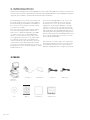 2
2
-
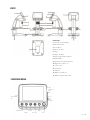 3
3
-
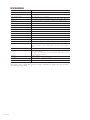 4
4
-
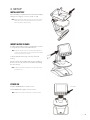 5
5
-
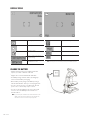 6
6
-
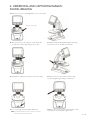 7
7
-
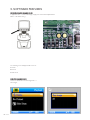 8
8
-
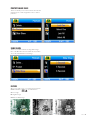 9
9
-
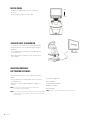 10
10
-
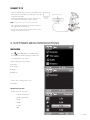 11
11
-
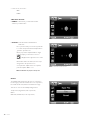 12
12
-
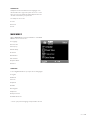 13
13
-
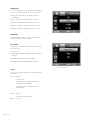 14
14
-
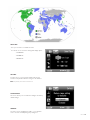 15
15
-
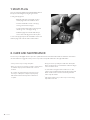 16
16
-
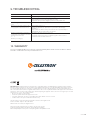 17
17
-
 18
18
-
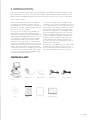 19
19
-
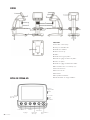 20
20
-
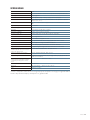 21
21
-
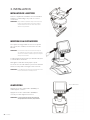 22
22
-
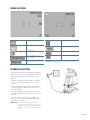 23
23
-
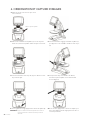 24
24
-
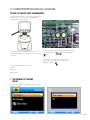 25
25
-
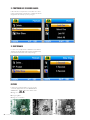 26
26
-
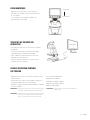 27
27
-
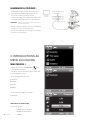 28
28
-
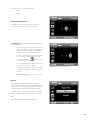 29
29
-
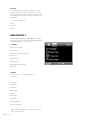 30
30
-
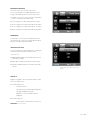 31
31
-
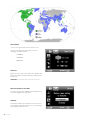 32
32
-
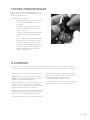 33
33
-
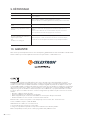 34
34
-
 35
35
-
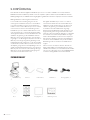 36
36
-
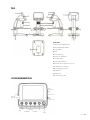 37
37
-
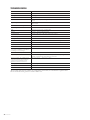 38
38
-
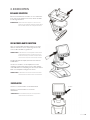 39
39
-
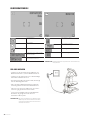 40
40
-
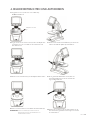 41
41
-
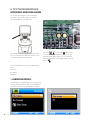 42
42
-
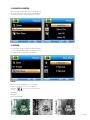 43
43
-
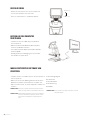 44
44
-
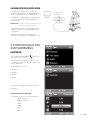 45
45
-
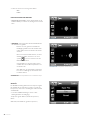 46
46
-
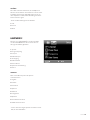 47
47
-
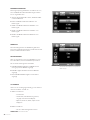 48
48
-
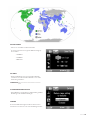 49
49
-
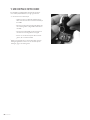 50
50
-
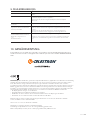 51
51
-
 52
52
-
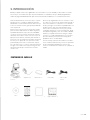 53
53
-
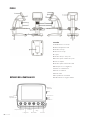 54
54
-
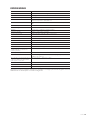 55
55
-
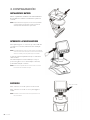 56
56
-
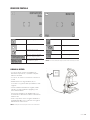 57
57
-
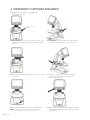 58
58
-
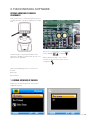 59
59
-
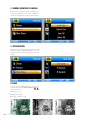 60
60
-
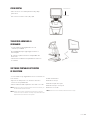 61
61
-
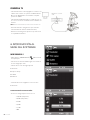 62
62
-
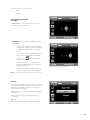 63
63
-
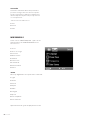 64
64
-
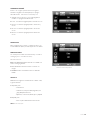 65
65
-
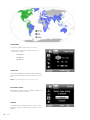 66
66
-
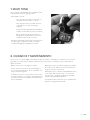 67
67
-
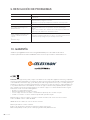 68
68
-
 69
69
-
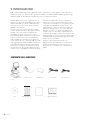 70
70
-
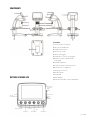 71
71
-
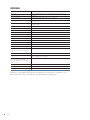 72
72
-
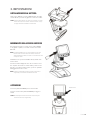 73
73
-
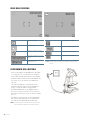 74
74
-
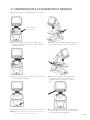 75
75
-
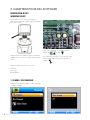 76
76
-
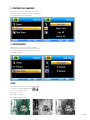 77
77
-
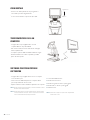 78
78
-
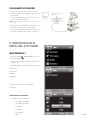 79
79
-
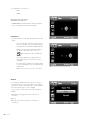 80
80
-
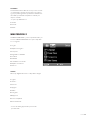 81
81
-
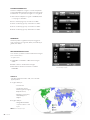 82
82
-
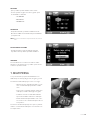 83
83
-
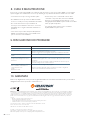 84
84
Celestron Cosmos LCD Desktop Microscope Manuel utilisateur
- Catégorie
- Microscopes
- Taper
- Manuel utilisateur
dans d''autres langues
Documents connexes
-
Celestron Hheld Digital Microscope Pro Manuel utilisateur
-
Celestron 44360 Manuel utilisateur
-
Celestron 44316 Manuel utilisateur
-
Celestron Cosmos LCD Desktop Microscope Quick Setup
-
Celestron Cosmos 3 MP LCD Manuel utilisateur
-
Celestron 44308 Handheld Digital Microscope PRO Mode d'emploi
-
Celestron LCD Digital Microscope II Manuel utilisateur
-
Celestron Deluxe Digital LCD Microscope Manuel utilisateur
-
Celestron 44341 Manuel utilisateur
-
Celestron PentaView Manuel utilisateur